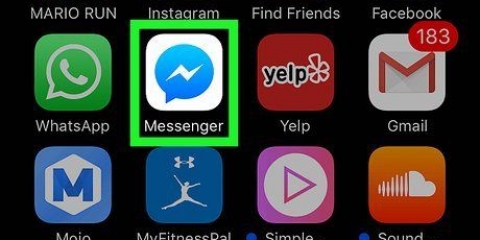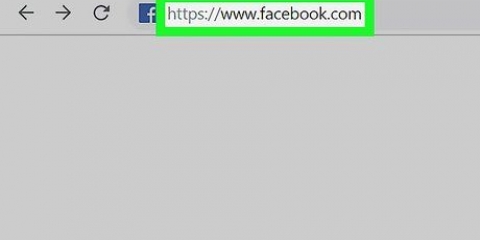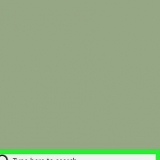Bytt navn på facebook
I denne artikkelen kan du lese hvordan du endrer navn på Facebook. Dette kan gjøres både på datamaskinen og fra mobilen. Tenk deg nøye om før du gjør dette, for du kan bare endre Facebook-navnet ditt noen få ganger.
Trinn
Metode 1 av 2: På en mobil

1. Åpne Facebook. For å gjøre dette, trykk på det mørkeblå ikonet med den hvite bokstaven "f" på. Hvis du allerede er automatisk pålogget Facebook på mobilen eller nettbrettet, vil du umiddelbart se nyhetsstrømmen din.
- Hvis du ikke er logget på ennå, skriv inn e-postadressen din (eller telefonnummeret) og passordet for å fortsette.

2. Trykk på☰. Du finner denne knappen enten nederst til høyre (hvis du har en iPhone) eller øverst til høyre på skjermen (på en Android-telefon).

3. Rull ned og trykkInnstillinger. Du finner denne knappen nesten nederst på siden.
Hopp over dette trinnet hvis du har en Android-mobil.

4. Trykk påKontoinnstillinger. Dette er hvordan du åpner siden med kontoinnstillinger.

5. Trykk påGenerell. Det er alternativet helt øverst på siden.

6. Trykk på navnet ditt. Du bør se det nesten øverst på skjermen.

7. Endre navnet ditt. Trykk på feltet Fornavn, Initialer, eller Etternavn, skriv inn ditt nye navn, og gjør det samme i de andre feltene hvis du vil.

8. Trykk påSjekk endring. Dette er en blå knapp nederst på skjermen.

9. Velg en visning. Facebook vil vise deg noen varianter av navnet ditt øverst på skjermen; velg måten du vil at Facebook skal vise navnet ditt ved å trykke på det.

10. Skriv inn passordet ditt og trykkLagrer endringer. Deretter må du skrive inn passordet ditt i tekstfeltet over knappen Lagrer endringer. Du burde ha endret Facebook-navnet ditt nå.
Metode 2 av 2: På en PC

1. Gå til Facebook-nettstedet med din favorittnettleser https://www.facebook.com. Hvis du allerede er logget på Facebook, vil nyhetsstrømmen nå lastes inn automatisk.
- Hvis du ikke har logget på Facebook ennå, skriv inn e-post (eller telefonnummer) og passord for å fortsette.

2. klikk på
. Du finner dette ikonet øverst til høyre på Facebook-siden. Du vil da se en flervalgsmeny.
3. klikk påInnstillinger. Dette alternativet er nesten nederst i menyen.

4. Klikk på fanenGenerell. Dette alternativet er øverst til venstre på siden.

5. Klikk på navnet ditt. Du kan se det øverst på siden Generell å stå.

6. Endre navnet ditt. Bytt ut navnene i feltene før deg Fornavn, Initialer og/eller Etternavn etter det eller de nye navnene du vil bruke.

7. klikk påSjekk endring. Det er en blå knapp under delen med navnet ditt. Hvis du klikker på den, vil du se en rullegardinmeny.

8. Velg en visning. Facebook vil vise deg en rekke visninger øverst på siden; velg måten du vil at navnet ditt skal vises på ved å klikke på det.

9. Skriv inn passordet ditt og klikkLagrer endringer. Du vil bli bedt om å skrive inn passordet ditt i tekstfeltet over knappen Lagrer endringer. Du burde ha endret Facebook-navnet ditt nå.
Tips
Du må kanskje oppdatere Facebook noen ganger før det nye navnet ditt endelig lagres.
Advarsler
- Facebook gir deg kun muligheten til å endre navnet ditt noen få ganger, og morsomme navn aksepteres vanligvis ikke.
Artikler om emnet "Bytt navn på facebook"
Оцените, пожалуйста статью
Populær